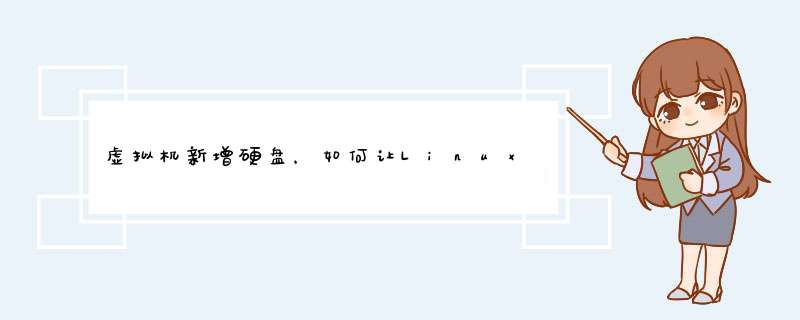
有人说,我比较懒,不想动脑,那么这种方法(重启系统,一切搞定)很适合你。
那么,万一要是此Linux系统有业务正在运行,而又不能重启呢?咋办,这时就要动手+动脑了。
出绝招了,请看下面方法。
2、执行命令,重新scan设备
#先cd到/sys/class/scsi_host/目录
[root@ilinux /]# cd /sys/class/scsi_host/
#我们来看看scsi_host目录有啥东西呢,这里有三个子目录哦
[root@ilinux scsi_host]# ls
host0 host1 host2
#执行如下命令
[root@ilinux scsi_host]# echo "- - -" >host0/scan
注意:“- - -”这三个“-”中间有空格滴。
#用fdisk命令来查看下吧
[root@ilinux scsi_host]# fdisk -l
#如果还是没有识别到,别着急,go on;
[root@ilinux scsi_host]# echo "- - -" >host1/scan
[root@ilinux scsi_host]# echo "- - -" >host2/scan
#我们再分别执行下上面host1和host2的命令,再fdisk下吧! [root@ilinux scsi_host]# fdisk -l
Disk /dev/sda: 171.8 GB, 171798691840 bytes
255 heads, 63 sectors/track, 20886 cylinders
Units = cylinders of 16065 * 512 = 8225280 bytes
Sector size (logical/physical): 512 bytes / 512 bytes
I/O size (minimum/optimal): 512 bytes / 512 bytes
Disk identifier: 0x000d1499
Device Boot Start End Blocks Id System
/dev/sda1 * 1 26 204800 83 Linux
Partition 1 does not end on cylinder boundary.
/dev/sda2 26 281 2048000 82 Linux swap / Solaris
Partition 2 does not end on cylinder boundary.
/dev/sda3 281 20887 165518336 83 Linux
Disk /dev/sdb: 64.4 GB, 64424509440 bytes
255 heads, 63 sectors/track, 7832 cylinders
Units = cylinders of 16065 * 512 = 8225280 bytes
Sector size (logical/physical): 512 bytes / 512 bytes
I/O size (minimum/optimal): 512 bytes / 512 bytes
Disk identifier: 0x00000000
1、首先在虚拟机中打开linux虚拟系统,然后点击虚拟机菜单中的“虚拟机”-“可移动设备”;
2、在打开的可移动设备中点击选择“kingston data traveler 2.0”-“连接”(注意:此处的“kingston data traveler 2.0”为当前插入U盘的名称,不同U盘所显示的名称可能不同);
3、然后在弹出的提示中点击“确定”;
4、此时linux系统就识别U盘了,可以在虚拟系统下方的状态栏中看到U盘的连接状态。
欢迎分享,转载请注明来源:夏雨云

 微信扫一扫
微信扫一扫
 支付宝扫一扫
支付宝扫一扫
评论列表(0条)